Tutorial de Ceylan, puedes encontrar el original aquí:

Muchas gracias por invitarme a traducir
tus lindos tutoriales, Ceylan.
Con tu resultado, puedes hacer firmas, websets, cartas de incredimail, etc.
Por favor, crédito a Ceylan y a Tati Designs, gracias.
Materiales
PSPX2 (puedes utilizar cualquier versión).
Descarga el material del tutorial aquí:

Filtros
AFS Import / Sqborder2 (descarga aquí).
&<Bkg Designer sf10 I> / Cruncher (descarga aquí).**
&<Bkg Designer sf10 III> / Superchecker 3D (descarga aquí).**
AAA Filters / Custom (descarga aquí).
** Importar este filtro con "Unlimited".
Preparación
Instala los Filtros en la carpeta de "Complementos" de tu PSP.
Abrir los tubes, duplicar y cerrar el original.
En la carpeta "Selections", hay 4 archivos, ponlos en la carpeta "Selecciones" de tu PSP.
IMPORTANTE
Está prohibido modificar o cambiar el nombre de archivos o eliminar la marca de agua.
Los tubes de los hombres son de LB y Nena Silva.
Los tube deco son de Ceylan.
Colores
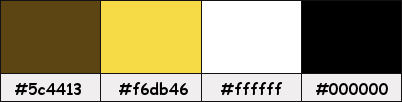
Si usas otros colores, debes jugar con el modo mezcla de las capas.
Recuerda que debes guardar tu trabajo con frecuencia.

Paso 1
En tu paleta de Materiales:
Pon de primer plano el color #5c4413 
Pon de segundo plano el color #f6db46 
Paso 2
Abre una nueva imagen transparente de 950 x 500 píxeles.
Paso 3
Rellena tu imagen transparente con el color #5c4413  del primer plano.
del primer plano.
Paso 4
Abre una nueva capa de trama y rellena con el color #f6db46  del segundo plano.
del segundo plano.
Paso 5
Abre la máscara "Mask-" y vuelve a tu trabajo.
Paso 6
Capas / Nueva capa de máscara / A partir de una imagen:
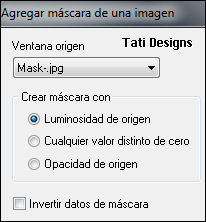
Capas / Fusionar / Fusionar grupo.
Paso 7
Efectos / Efectos de borde / Realzar.
Paso 8
Ajustar / Nitidez / Enfocar.
Paso 9
Capas / Fusionar / Fusionar hacia abajo.
Paso 10
Abre el tube "DecoCeylan" y copia.
Vuelve a tu trabajo y pega como nueva capa.
Paso 11
Cambia el Modo de la capa a "Superposición" y baja la Opacidad a 70.
Paso 12
Abre el tube "DecoCeylan1" y copia.
Vuelve a tu trabajo y pega como nueva capa.
Paso 13
Cambia el Modo de la capa a "Superposición".
Paso 14
Abre el tube "DecoCeylan2" y copia.
Vuelve a tu trabajo y pega como nueva capa.
Paso 15
Cambia el Modo de la capa a "Sobreexponer" Y baja la Opacidad a 81.
Paso 16
Efectos / Efectos de la imagen / Desplazamiento:
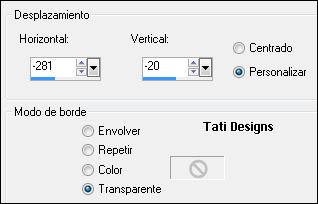
Paso 17
Abre el tube "DecoCeylan3" y copia.
Vuelve a tu trabajo y pega como nueva capa.
Paso 18
Cambia el Modo de la capa a "Superposición".
Paso 19
Abre una nueva capa de trama y rellena con el color #f6db46 
Paso 20
Abre la máscara "masque_090811_1" y vuelve a tu trabajo.
Paso 21
Capas / Nueva capa de máscara / A partir de una imagen:
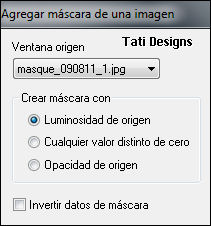
Antes de fusionar, duplica la capa de la máscara.
Capas / Fusionar / Fusionar grupo.
Paso 22
Baja la Opacidad de la capa a 65.
Paso 23
Abre una nueva capa de trama y rellena con el color #ffffff 
Paso 24
Capas / Nueva capa de máscara / A partir de una imagen:
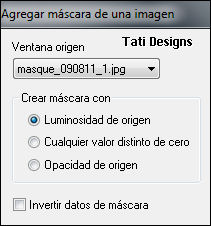
Antes de fusionar, duplica la capa de la máscara.
Capas / Fusionar / Fusionar grupo.
Paso 25
Cambia el Modo de la capa a "Superposición" y baja la Opacidad a 70.
Paso 26
Selecciones / Seleccionar todo.
Paso 27
Selecciones / Modificar / Contraer / 100 píxeles.
Paso 28
Abre una nueva capa de trama y rellena la selección con el color #ffffff 
Paso 29
Selecciones / Modificar / Contraer / 50 píxeles.
Paso 30
Rellena la selección con el color #f6db46 
Paso 31
Efectos / Complementos / AFS Import / Sqborder2:
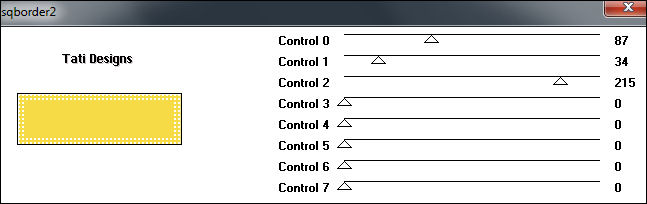
Paso 32
Selecciones / Anular selección.
Paso 33
Efectos / Complementos / Unlimited / &<Bkg Designer sf10 I> / Cruncher:
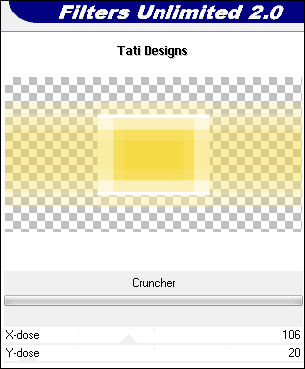
Paso 34
Efectos / Efectos de borde / Realzar.
Paso 35
Capas / Duplicar.
Paso 36
Efectos / Efectos de la imagen / Mosaico integrado:
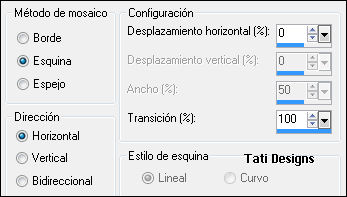
Paso 37
Sitúate en la capa de debajo ("Trama 6").
Paso 38
Efectos / Efectos de la imagen / Mosaico integrado:
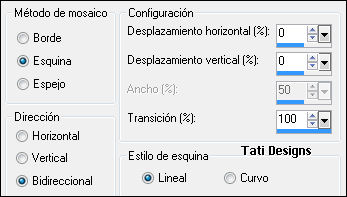
Paso 39
Vuelve a la capa superior ("Copia de Trama 6").
Paso 40
Capas / Fusionar / Fusionar hacia abajo.
Paso 41
Abre una nueva capa de trama.
Paso 42
Selecciones/Cargar o guardar selección/Cargar selección desde disco: elige "1Ömer":
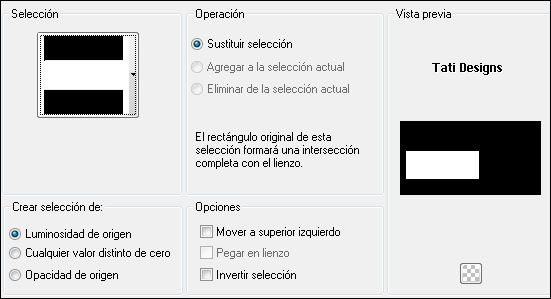
Paso 43
Rellena con el color #ffffff 
Paso 44
Selecciones / Anular selección.
Paso 45
Abre una nueva capa de trama.
Paso 46
Selecciones/Cargar o guardar selección/Cargar selección desde disco: elige "2Ömer":
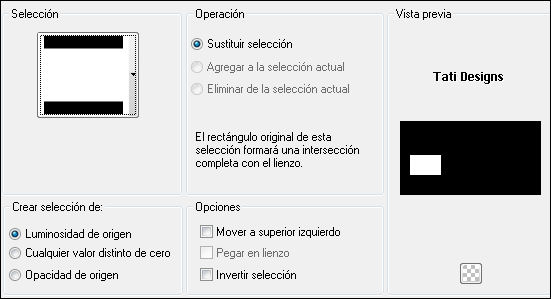
Paso 47
Abre la imagen "Manzara" y copia.
Vuelve a tu trabajo y pega en la selección.
Paso 48
Ajustar / Nitidez / Enfocar.
Paso 49
Selecciones / Anular selección.
Paso 50
Abre una nueva capa de trama.
Paso 51
Selecciones/Cargar o guardar selección/Cargar selección desde disco: elige "3Ömer":
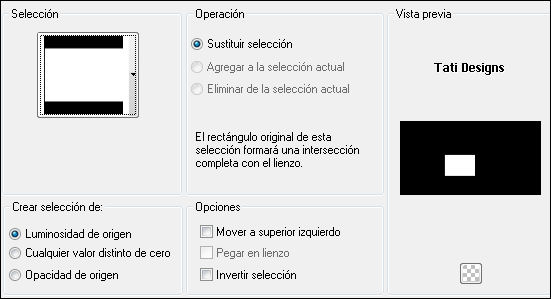
Paso 52
Abre la imagen "Manzara.jpg1" y copia.
Vuelve a tu trabajo y pega en la selección.
Paso 53
Ajustar / Nitidez / Enfocar.
Paso 54
Selecciones / Anular selección.
Paso 55
Abre el tube "DecoCeylan4" y copia.
Vuelve a tu trabajo y pega como nueva capa.
Paso 56
Efectos / Efectos de la imagen / Desplazamiento:
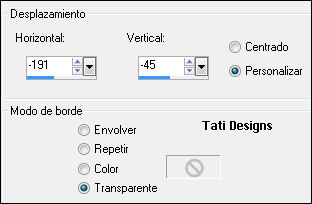
Paso 57
Capas / Fusionar / Fusionar hacia abajo (3 veces).
Paso 58
Abre el tube "DecoCeylan5" y copia.
Vuelve a tu trabajo y pega como nueva capa.
Paso 59
Efectos / Efectos de la imagen / Desplazamiento:
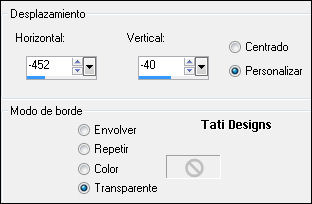
Paso 60
Efectos / Efectos 3D / Sombra: 0 / 16 / 100 / 0 / Color: #5c4413 
Paso 61
Abre una nueva capa de trama.
Paso 62
Selecciones/Cargar o guardar selección/Cargar selección desde disco: elige "4Ömer":
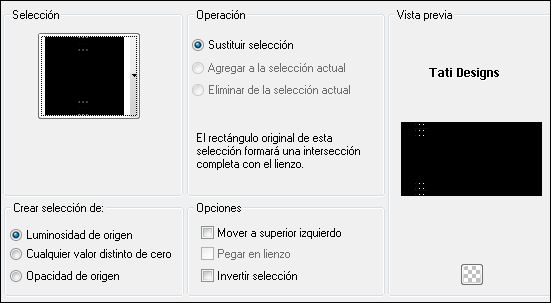
Paso 63
Rellena la selección con el color #000000 
Paso 64
Selecciones / Anular selección.
Paso 65
Abre el tube "DecoCeylan6" y copia.
Vuelve a tu trabajo y pega como nueva capa.
Paso 66
Efectos / Efectos de la imagen / Desplazamiento:
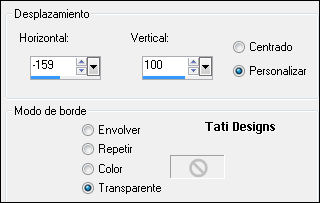
Paso 67
Abre el tube "DecoCeylan7" y copia.
Vuelve a tu trabajo y pega como nueva capa.
Paso 68
Efectos / Efectos de la imagen / Desplazamiento:
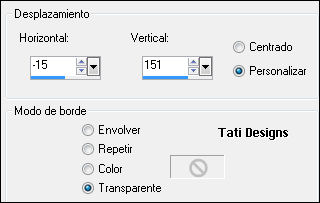
Paso 69
Abre una nueva capa de trama.
Paso 70
Abre el archivo "TextÖmer".
Paso 71
Archivo / Exportar / Pincel personalizado. Dale nombre y haz clic en "Aceptar".
Paso 72
Activa la Herramienta de "Pincel" y elige el pincel que acabamos de exportar,
con la configuración que aparece por defecto.
Paso 73
Aplica el pincel haciendo clic una vez en la parte superior con el color #f6db46 

Paso 74
Abre el tube "Text1" y copia.
Vuelve a tu trabajo y pega como nueva capa.
Paso 75
Efectos / Efectos de la imagen / Desplazamiento:
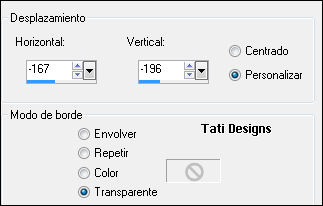
Paso 76
Abre el tube "3063 - Ivan Sanchez - LB TUBES" y copia.
Vuelve a tu trabajo y pega como nueva capa.
Paso 77
Imagen / Cambiar tamaño: 75% (Desmarcado "Cambiar tamaño de todas las capas").
Coloca en la parte derecha (mira el ejemplo).
Paso 78
Efectos / Efectos 3D / Sombra: 0 / 0 / 50 / 20 / Negro 
Paso 79
Imagen / Agregar bordes / Simétrico de 2 píxeles con el color #000000 
Imagen / Agregar bordes / Simétrico de 5 píxeles con el color #ffffff 
Imagen / Agregar bordes / Simétrico de 2 píxeles con el color #000000 
Imagen / Agregar bordes / Simétrico de 60 píxeles con el color #f6db46 
Paso 80
Selecciones / Seleccionar todo.
Paso 81
Selecciones / Modificar / Contraer / 60 píxeles.
Paso 82
Selecciones / Invertir.
Paso 83
Ajustar / Agregar o quitar ruido / Agregar ruido:

Paso 84
Efectos / Complementos / Unlimited / &<Bkg Designer sf10 III> / Superchecker 3D:
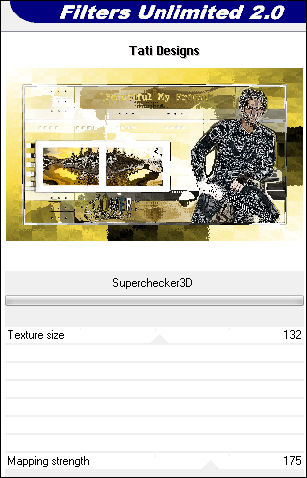
Paso 85
Selecciones / Anular selección.
Paso 86
Imagen / Cambiar tamaño: 950 píxeles de ancho (Marcado "Cambiar tamaño de todas las capas").
Paso 87
Imagen / Agregar bordes / Simétrico de 2 píxeles con el color #000000 
Paso 88
Efectos / Complementos / AAA Filters / Custom / Landscape:
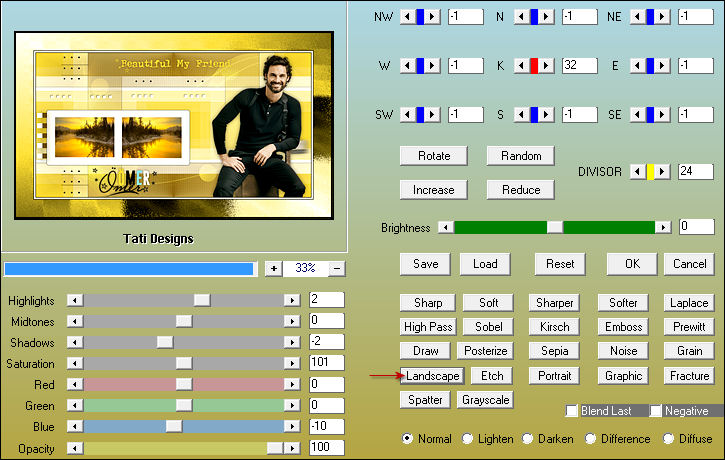
Paso 89
Abre una nueva capa de trama y pon tu nombre o tu marca de agua.
Paso 90
Capas / Fusionar / Fusionar todo (aplanar).
Paso 91
Exporta como archivo .jpg optimizado.
¡Se acabó!
Espero que te haya gustado y que hayas disfrutado con él.

.:. Mi versión del tutorial con otro tube de LB .:.
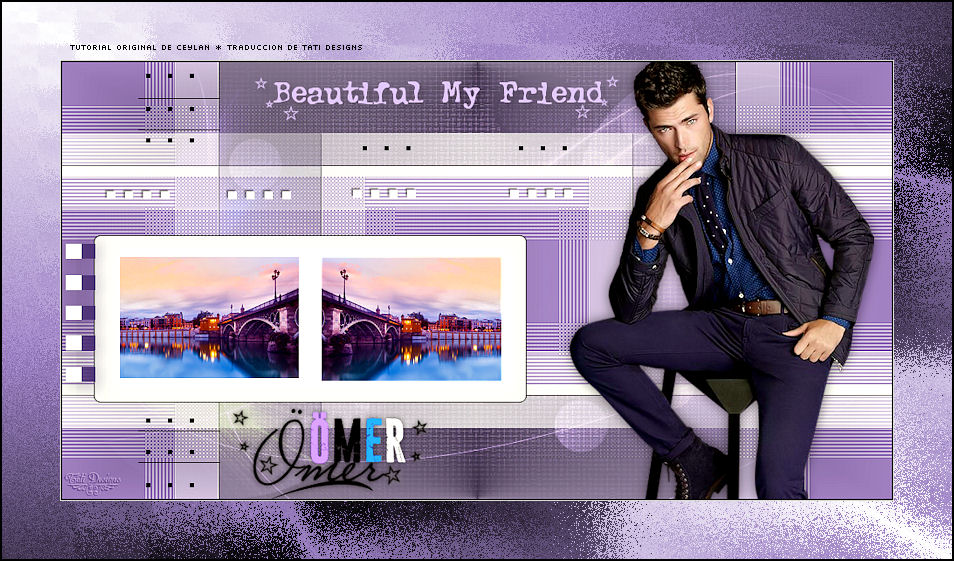
.:. Versión de Luisa con un tube de LB .:.
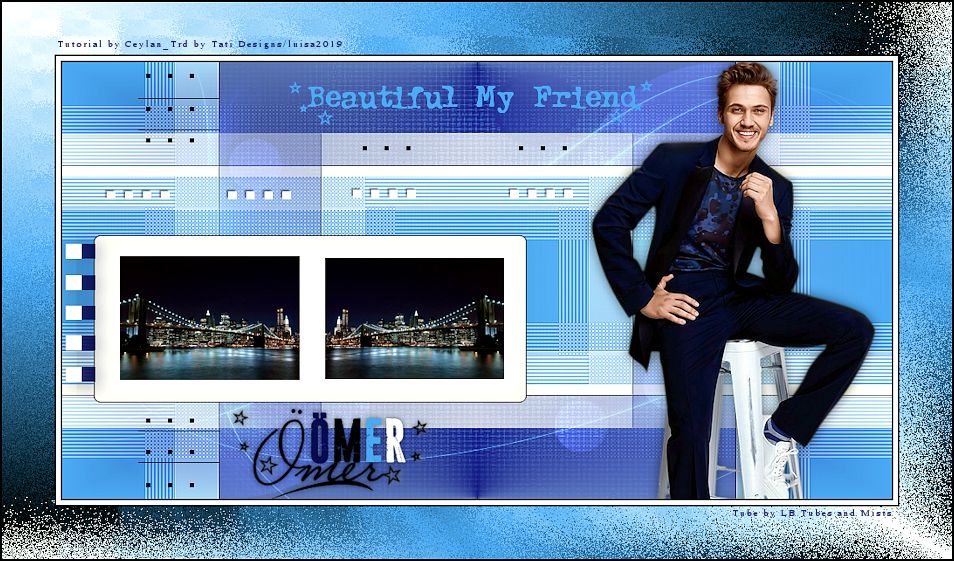
.:. Versión de Vincenzo con tubes de Cicka y LB .:.
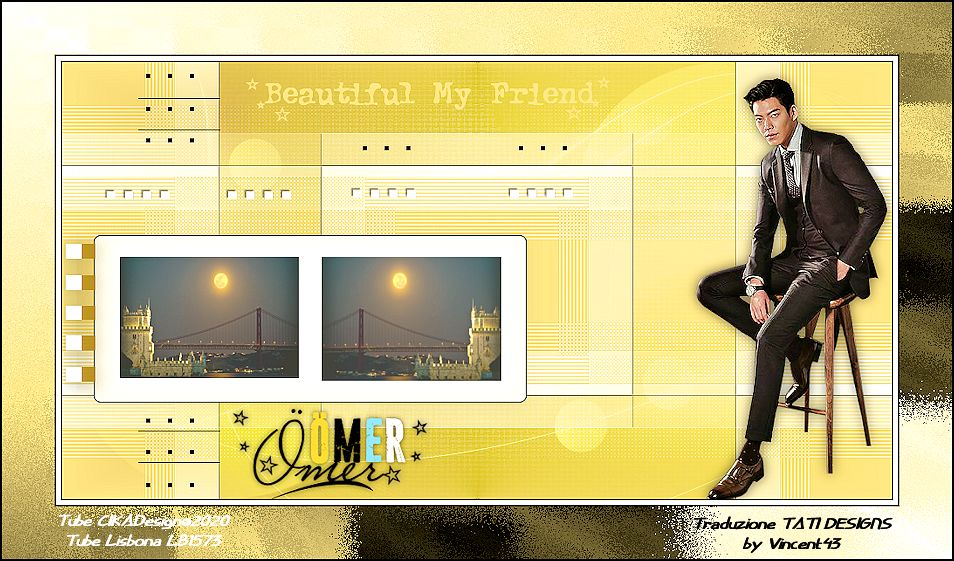

.:. Si quieres enviarme tu trabajo con el resultado de esta traducción, ponte en contacto conmigo .:.
